电脑无声怎么回事(排除电脑无声问题的常见方法)
- 电子常识
- 2024-06-23
- 83
- 更新:2024-06-14 09:28:54
电脑是我们生活中不可或缺的一部分,然而有时候我们可能会遇到电脑没有声音的情况。这不仅会影响我们的娱乐体验,还可能导致我们错过一些重要的通知和警报。本文将介绍一些常见的原因和解决方法,帮助您解决电脑无声的问题。
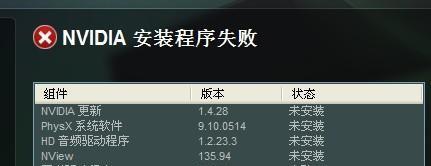
检查音频设备连接
-检查扬声器或耳机是否正确连接至电脑
-确保音频线缆没有断裂或损坏

-检查扬声器或耳机是否开启
调整音量设置
-点击任务栏上的音量图标
-检查主音量是否被静音或调低

-确保“扬声器音量”选项已被选中
更新或重新安装驱动程序
-打开设备管理器
-展开“声音、视频和游戏控制器”选项
-右键点击声卡设备并选择“更新驱动程序”
-如果问题仍然存在,尝试卸载并重新安装驱动程序
检查系统音频设置
-打开控制面板,选择“声音”
-在“播放”选项卡中,选择默认的音频设备
-点击“属性”,检查是否选择了正确的扬声器配置
-确保音量调节器设置正确并未静音
检查其他应用程序和软件设置
-某些应用程序或软件可能会自动静音电脑声音
-检查这些应用程序或软件的设置,确保其未静音
运行故障排除工具
-在Windows系统中,有一些内置的故障排除工具可以帮助您找到和解决声音问题
-打开“设置”菜单,搜索并运行“故障排除”工具
检查硬件故障
-如果以上方法都无法解决问题,可能是因为硬件故障
-检查扬声器、耳机或音频接口是否损坏,考虑更换设备
清理和更新操作系统
-操作系统中的一些错误或损坏的文件可能导致声音问题
-定期清理磁盘和更新操作系统可以提高电脑的性能和稳定性
检查操作系统更新
-确保操作系统已更新至最新版本
-更新可能修复一些已知的声音问题
查找专业帮助
-如果您尝试了以上所有方法仍然无法解决问题,可能需要寻求专业帮助
-可以联系电脑制造商或技术支持人员以获得更进一步的帮助和解决方案
避免未知来源的软件
-安装未知来源的软件可能会导致系统故障和声音问题
-下载和安装软件时,确保来自可信任的来源并遵循安全规范
避免过度使用音量增益
-长时间使用高音量增益可能会对扬声器或耳机造成损坏
-适度使用音量增益可以延长设备的寿命
检查硬件连接
-检查电源线、音频线缆和USB线缆是否正确连接
-不正确连接可能导致电脑无声
避免使用低质量的音频设备
-低质量的音频设备可能会影响声音质量和稳定性
-使用经过认证的品牌和高质量的音频设备可以提供更好的音频体验
-电脑无声可能是由于多种原因造成的
-通过检查设备连接、调整音量设置、更新驱动程序等方法可以解决许多常见的声音问题
-如果问题仍然存在,可以尝试清理和更新操作系统,或寻求专业帮助
-在使用电脑时,注意避免安装未知来源的软件和过度使用音量增益,同时选择高质量的音频设备能提供更好的体验















